WPS中word的目录生成和删除
来源:网络收集 点击: 时间:2024-09-10【导读】:
编辑word文档时,您是否为目录生成而烦恼呢?对目录的管理您是否有所困惑呢?如果您也有类似烦恼,我们一些来看看下边的经验吧工具/原料more电脑WPS方法/步骤1/10分步阅读 2/10
2/10 3/10
3/10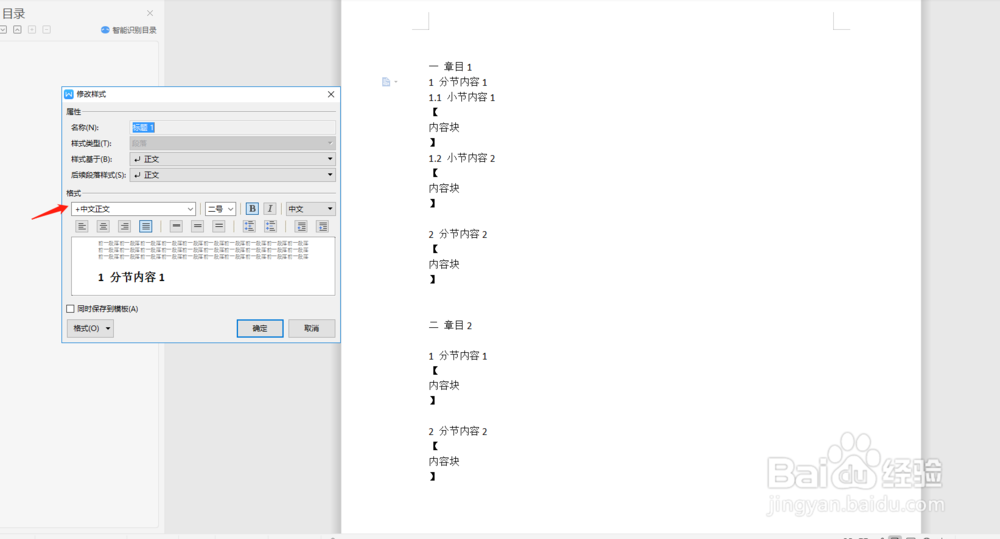 4/10
4/10 5/10
5/10 6/10
6/10 7/10
7/10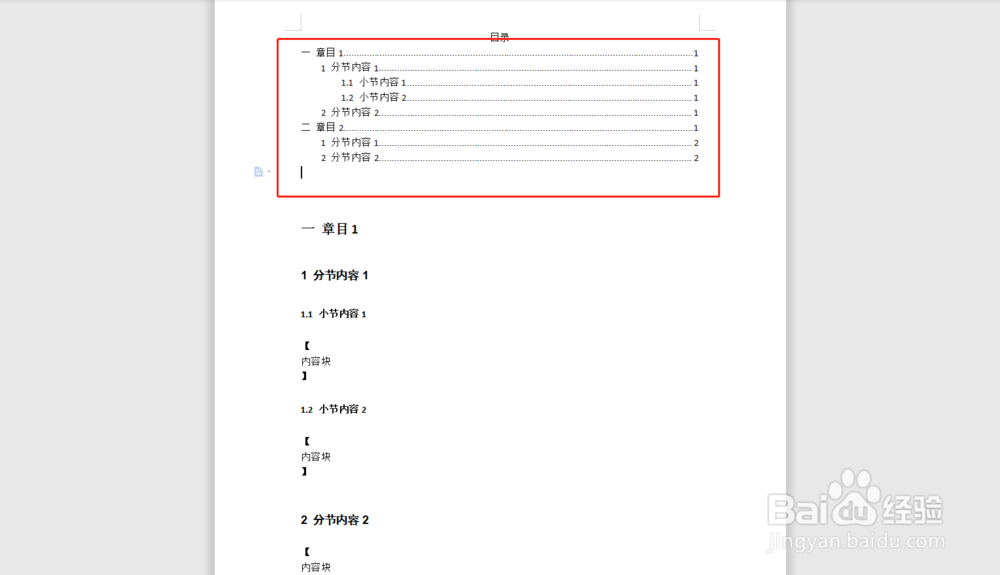 8/10
8/10 9/10
9/10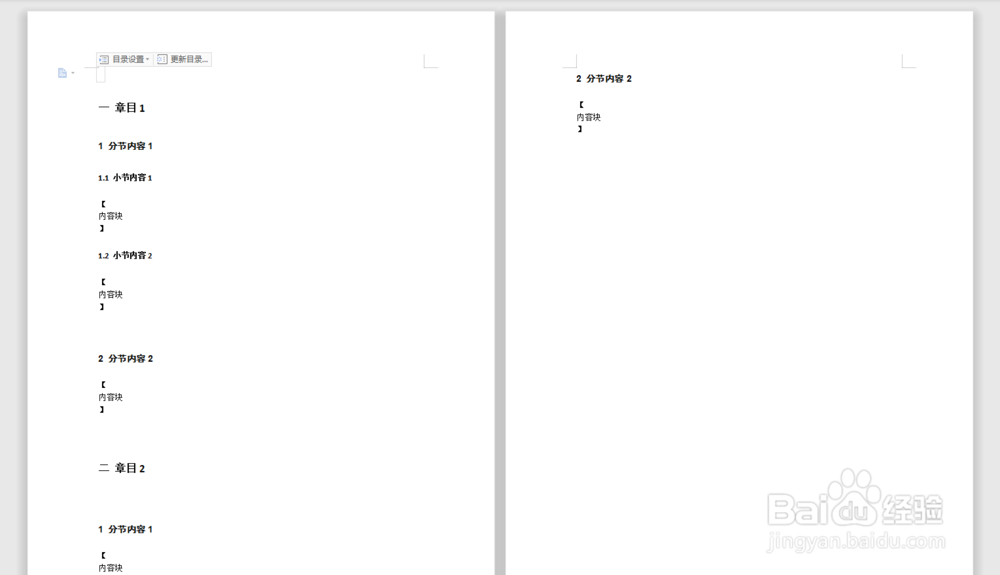 10/10
10/10
在wps中,打开需要生成目录的文档,默认情况下已经编写了各个章节标题、节标题和分节标题
例子中,采用如图中的文档,大家根据自己的情况拆分章节
 2/10
2/10编辑章标题格式
功能栏中选择“开始”选项,并且在“标题1”处点击鼠标右键,选择“修改样式”,进入字体、段落格式等样式修改界面
 3/10
3/10在修改样式界面中,根据实际需要调整标题样式,调整好后,选择“确定”
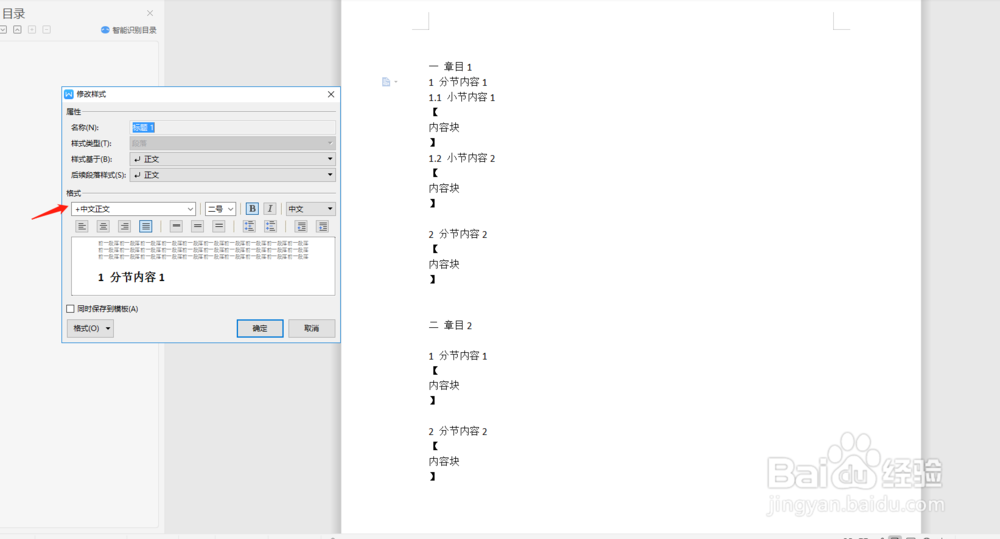 4/10
4/10给章标题赋格式
首先选择对应的章标题,然后鼠标左键点击“标题1”,可以看到章标题已经具有了我们设定的格式
 5/10
5/10给各级标题赋格式
依据“标题1”的方法,给对应各级标题设置格式。
本例中的章、小节、分节分别对应“标题1”、“标题2”和“标题3”,关系可以看图
 6/10
6/10选择目录类型
点击功能栏中的“引用”选项,在“引用”选项的展开项目中选择“目录”,在下拉菜单中选择“自动目录”
 7/10
7/10点击“自动目录”后,即可看到生成了我们需要的目录
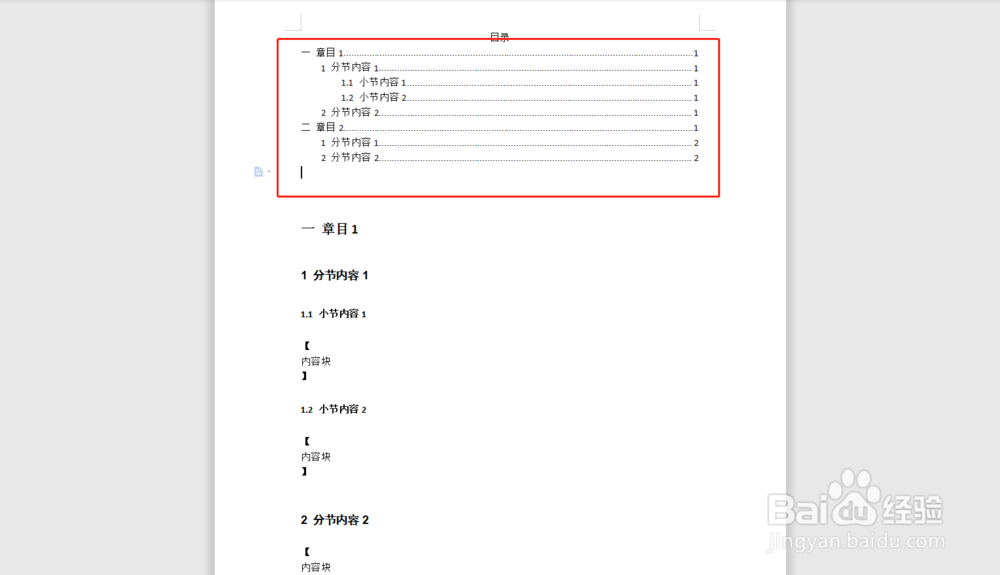 8/10
8/10删除标题
首先选中我们生成的目录部分
 9/10
9/10然后直接按下“backspace”按键,即可删除生成的目录了!
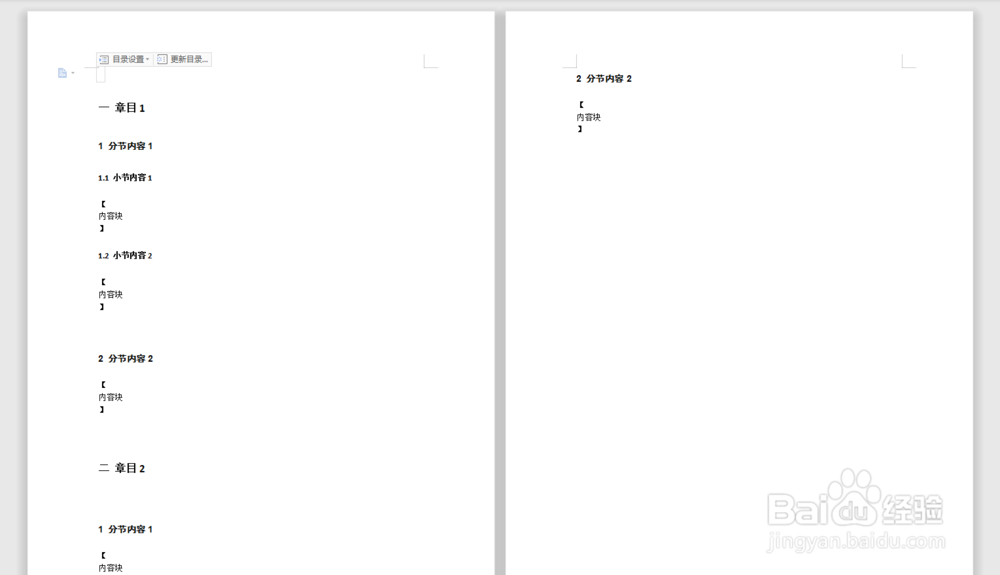 10/10
10/10以上,既是在wps下对目录的生成和删除操作。
如果您看到了,请帮忙投票,整理经验不易啊
注意事项章节的划分依据个人的内容而定
目录生成目录删除WPS目录操作WORD目录版权声明:
1、本文系转载,版权归原作者所有,旨在传递信息,不代表看本站的观点和立场。
2、本站仅提供信息发布平台,不承担相关法律责任。
3、若侵犯您的版权或隐私,请联系本站管理员删除。
4、文章链接:http://www.1haoku.cn/art_1207963.html
上一篇:生肖老鼠剪纸怎么剪?
下一篇:搜狗输入法隐藏了怎么弄出来
 订阅
订阅